css flex 1 省略号
css block布局省略号通常需要满足固定高和固定宽才能实现省略号,本章节将演示如何实现css flex 1 省略号。
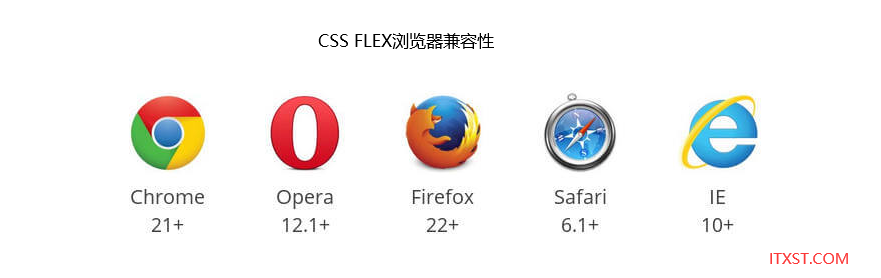
单行文本省略号
<style>
body {
padding: 5px
}
#boxs
{
width:80%;
height:100px;
border:1px solid #333;
display:flex;
}
.left
{
width:200px;
}
.right
{
flex:1;
min-width:0;
white-space: nowrap;
overflow: hidden;
text-overflow: ellipsis;
}
</style>
</head>
<body>
<div id="boxs">
<div class="left" style="background-color:#ffc5c5;" >左边固定宽度</div>
<div class="right" style="background-color:#7171f7;" >右边自适应宽度右边自适应
宽度右边自适应宽度右边自适应宽度右边自适应宽度右边自适应宽度右边自适应宽
度右边自适应宽度右边自适应宽度右边自适应宽度右边自适应宽度</div>
</div>例子
多行文本省略号
<!doctype html>
<html>
<head>
<meta charset="utf-8">
<meta name="viewport" content="width=device-width, initial-scale=1, shrink-to-fit=no">
<title>css flex 多行文本省略号</title>
<style>
body {
padding: 5px
}
#boxs
{
width:80%;
height:84px;
border:1px solid #333;
display:flex;
}
.left
{
width:200px;
}
.right
{
flex:1;
max-height:84px;
display:-webkit-box;
-webkit-line-clamp:4;
-webkit-box-orient:vertical;
overflow:hidden;
}
</style>
</head>
<body>
<div id="boxs">
<div class="left" style="background-color:#ffc5c5;" >左边固定宽度</div>
<div class="right" style="background-color:#7171f7;" >右边自适应宽度右边自适应宽度右边自适应宽度右边自适应宽度右边自适应宽度右边自适应宽度右边自适应宽度右边自适应宽度右边自适应宽度右边自适应宽度右边自适应宽度右边自适应宽度右边自适应宽度右边自适应右边自适应宽度右边自适应宽度右边自适应宽度右边自适应宽度右边自适应宽度右边自适应宽度右边自适应宽度右边自适应宽度右边自适应宽度右边自适应宽度右边自适应宽度右边自适应宽度右边自适应宽度右边自适应宽度右边自适应宽度右边自适应宽度右边自适应宽度右边自适应宽度右边自适应宽度右边自适应宽度右边自适应宽度右边自适应宽度宽度右边自适应宽度右边自适应宽度右边自适应宽度右边自适应宽度右边自适应宽度右边自适应宽度右边自适应宽度右边自适应宽度</div>
</div>
</body>
</html>例子

